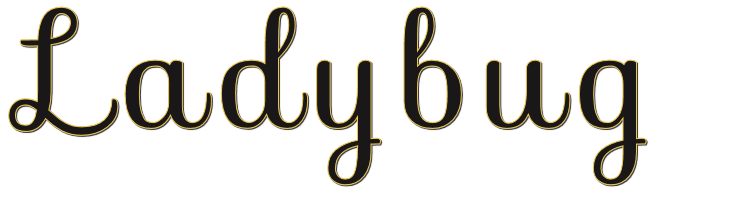

Deze les is gemaakt met PSPX9
Maar is goed te maken met andere versies .
© by SvC-Design

Materialen Download :
Here
******************************************************************
Materialen :
0303.jpg
Annevalerie_strawberryswing_el34.png
Annevalerie_strawberryswing_el38.png
deco-1.png
deco-2.png
deco-3.png
Ildiko_Desings_Created@Mask_&_ildiko (25).jpg
k@rine_Ladybug76.png
LA_Deco 1.png
NarahsMasks_1683.jpg
Pretty In Pink Paper (4).png
Pretty In Pink Paper (4).psd
******************************************************************
Filters:
Effecten – insteekfilters – Unlimited 2.0 - Distort–Radial ZigZag
Effecten – insteekfilters – MuRa’s Meister–Perspective Tiling
Effecten – insteekfilters – FM Tile Tools–Saturation Emboss
Effecten – insteekfilters - AAA Frames–Foto Frame
******************************************************************
Kleurenpallet:

******************************************************************
Werkwijze
Bij gebruik van andere tubes en kleuren, kan de mengmodus en/of laagdekking verschillen
******************************************************************
Algemene voorbereidingen :
Installeer eerst je filters voor je PSP opent !!
Maskers : opslaan in je maskerfolder in PSP, tenzij anders vermeld
Textuur & Patroon : opslaan in je textuurfolder in PSP
Selecties : opslaan in je map Selecties in PSP
Open je tubes in PSP
******************************************************************
We gaan beginnen Veel plezier!
Denk eraan om je werk regelmatig op te slaan
******************************************************************
1.
Kies een lichte en donkere kleur uit je tubes.
Open een nieuwe transparente afbeelding van 1000 x 650 Px
Selecties - Alles selecteren.
Open uw Pretty In Pink Paper (4).png
Bewerken – kopieren
Bewerken – plakken in de selectie
Selecties – niets selecteren
Effecten – afbeeldingseffecten – naadloze herhaling - standaard
Aanpassen - vervagen – bewegingsvervaging (2x)
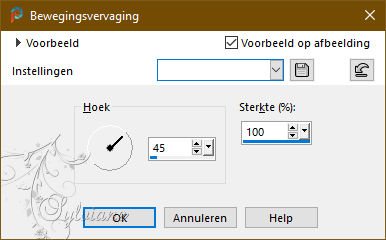
2.
Effecten – insteekfilters – Unlimited 2.0 - Distort–Radial ZigZag
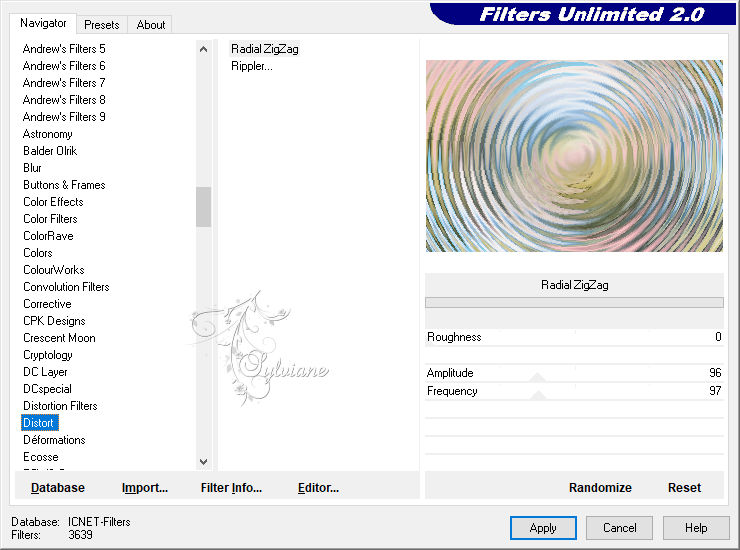
Effecten – afbeeldingseffecten – naadloze herhaling
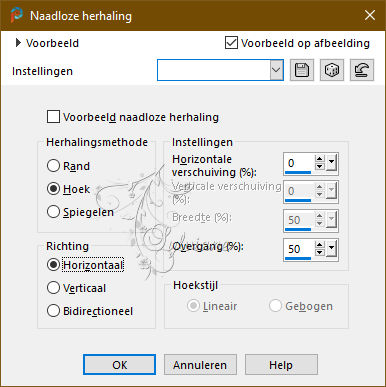
Lagen – dupliceren
Effecten – insteekfilters – MuRa’s Meister–Perspective Tiling
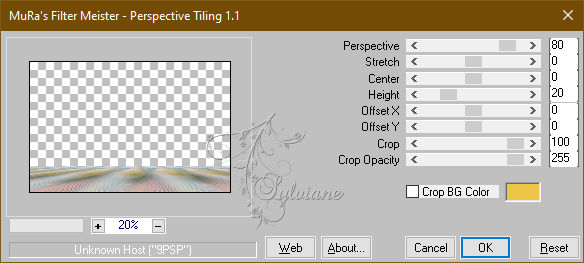
Effecten – 3D effecten – slagschaduw
0/0/100/50 – kleur:#000000
Effecten – reflectie-effecten – roterende spiegel – standaard
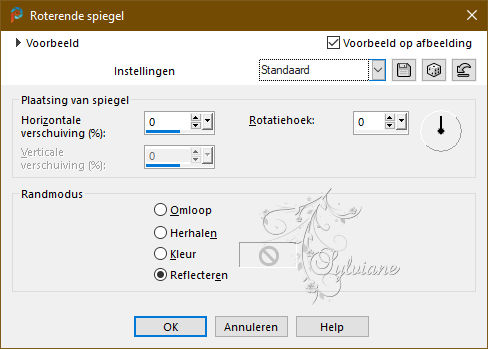
3.
Activeer raster1
Lagen – Nieuwe Rasterlaag
vul met je donkere kleur
Lagen – Nieuwe Maskerlaag – Uit Afbeelding - 0303.jpg
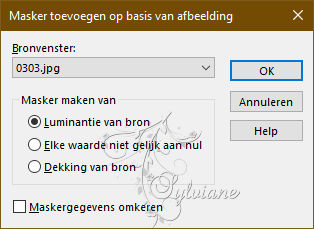
Effecten – randeffecten – accentueren
Lagen – samenvoegen – groep samenvoegen
Effecten – textuureffecten – lamellen
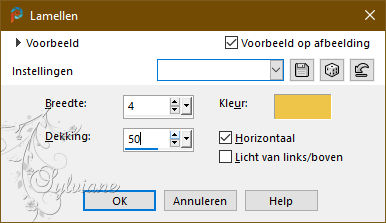
Bewerken – herhalen lamellen maar horizontaal uit
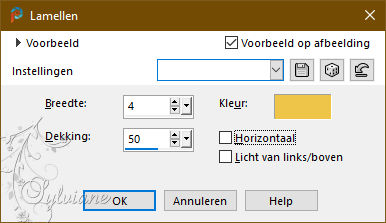
4.
Lagen – Nieuwe Rasterlaag
vul met je donkere kleur
Lagen – Nieuwe Maskerlaag – Uit Afbeelding - Ildiko_Desings_Created@Mask_&_ildiko (25).jpg
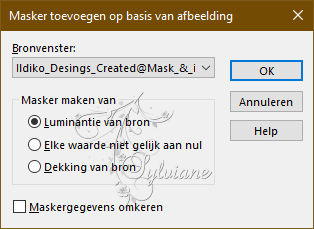
Effecten – randeffecten – accentueren
Lagen – samenvoegen – groep samenvoegen
druk op de knop K en sleep de laag naar rechts
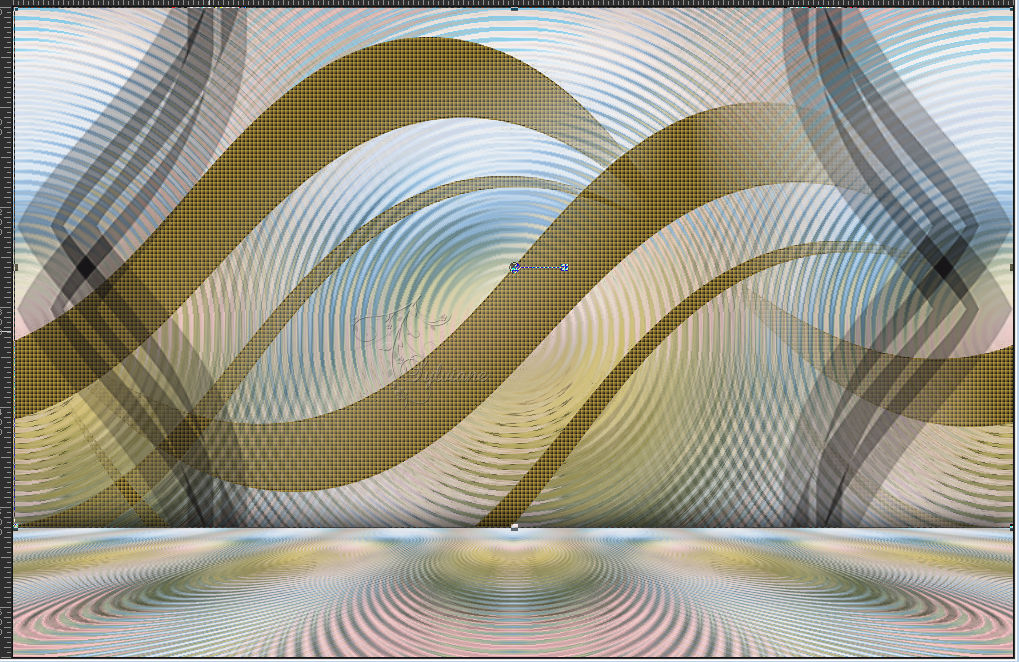
Open Pretty In Pink Paper (4).psd
Bewerken – kopieren
Bewerken – plakken als nieuwe laag
Indien nodig formaat wijzigen
Aanpassen – scherpte – verscherpen
Effecten – insteekfilters – FM Tile Tools–Saturation Emboss - Standaard
5.
Activeer de bovenste laag
Open deco-1.png
Bewerken – kopieren
Bewerken – plakken als nieuwe laag
Activeer selectiegereedschap (Druk K op je toetsenbord)
en vul volgende parameters in :
Pos X : 6 – Pos Y : 6
Druk op M
Lagen - dupliceren
Afbeelding – Spiegelen – horizontaal spiegelen
Lagen – samenvoegen – omlaag samenvoegen
Effecten – 3D effecten – slagschaduw
0/0/80/30 – kleur:#000000
Open deco-2.png
Bewerken – kopieren
Bewerken – plakken als nieuwe laag
Activeer selectiegereedschap (Druk K op je toetsenbord)
en vul volgende parameters in :
Pos X : 2 – Pos Y : 223
Druk op M
Lagen - dupliceren
Afbeelding – Spiegelen – horizontaal spiegelen
Lagen – samenvoegen – omlaag samenvoegen
Effecten – 3D effecten – slagschaduw
0/0/80/30 – kleur:#000000
6.
Open LA_Deco 1.png
Bewerken – kopieren
Bewerken – plakken als nieuwe laag
Objecten – uitlijnen – boven
Open deco-3.png
Bewerken – kopieren
Bewerken – plakken als nieuwe laag
Activeer selectiegereedschap (Druk K op je toetsenbord)
en vul volgende parameters in :
Pos X : 4 – Pos Y : 360
Druk op M
Lagen - dupliceren
Afbeelding – Spiegelen – horizontaal spiegelen
Lagen – samenvoegen – omlaag samenvoegen
Lagen – Nieuwe Rasterlaag
vul met je donkere kleur
7.
Lagen – Nieuwe Maskerlaag – Uit Afbeelding - NarahsMasks_1683.jpg
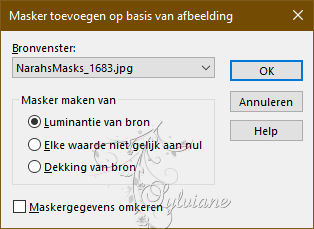
Effecten – randeffecten – accentueren
Lagen – samenvoegen – groep samenvoegen
Activeer selectiegereedschap (Druk K op je toetsenbord)
en vul volgende parameters in :
Pos X : -165 – Pos Y : 0
Druk op M
Lagen - dupliceren
Afbeelding – Spiegelen – horizontaal spiegelen
Lagen – samenvoegen – omlaag samenvoegen
schuif naar beneden juist boven raster 2
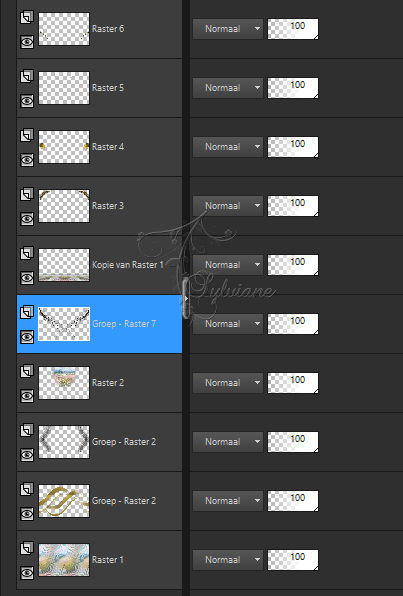
8.
Afbeelding – randen toevoegen – Symmetrisch - 2 px donkere kleur
Bewerken – kopieren
Lagen – nieuwe rasterlaag
Selecties - Alles selecteren.
Selectie – wijzigen -inkrimpen - 50 px
Bewerken – plakken in de selectie
Effecten – 3D effecten – slagschaduw
0/0/100/50 – kleur:#000000
Selectie – niets selecteren
9.
Activeer de laag eronder
Aanpassen – vervagen – gaussiaanse vervaging
Bereik:25
Effecten – insteekfilters - AAA Frames–Foto Frame
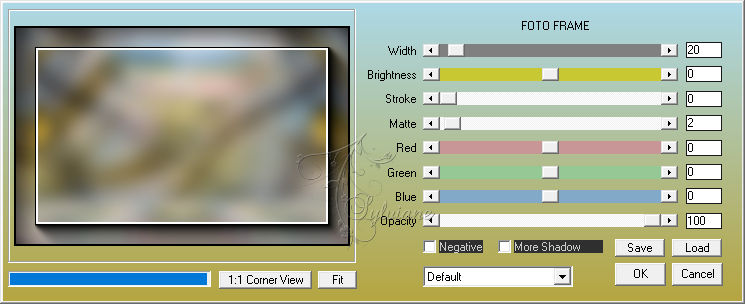
Activeer de bovenste laag
Open Annevalerie_strawberryswing_el38.png
Bewerken – kopieren
Bewerken – plakken als nieuwe laag
Activeer selectiegereedschap (Druk K op je toetsenbord)
en vul volgende parameters in :
Pos X : 76 – Pos Y : 61
Druk op M
10.
Open k@rine_Ladybug76.png
Bewerken – kopieren
Bewerken – plakken als nieuwe laag
verplaats naar de linker benedenhoek
Effecten – 3D effecten – slagschaduw
0/0/70/30 – kleur:#000000
Lagen - dupliceren
Afbeelding – Spiegelen – horizontaal spiegelen
Lagen – samenvoegen – omlaag samenvoegen
Open Annevalerie_strawberryswing_el34.png
Bewerken – kopieren
Bewerken – plakken als nieuwe laag
verplaats naar rechtsboven van de rand
Effecten – 3D effecten – slagschaduw
0/0/70/30 – kleur:#000000
11.
Lagen - dupliceren
Afbeelding – Spiegelen – horizontaal spiegelen
Lagen – samenvoegen – omlaag samenvoegen
Open u tube
Bewerken – kopieren
Bewerken – plakken als nieuwe laag
Indien nodig formaatwijzigen
Aanpassen – scherpte – verscherpen
Effecten – 3D effecten – slagschaduw
0/0/70/30 – kleur:#000000
plaats het zoals in het voorbeeld
zet je watermerk erop
Afbeelding – randen toevoegen – Symmetrisch - 2 px kleur:wit
Opslaan als jpeg
Back
Copyright Translation 2024 by SvC-Design
------------------------------------------------------------------------------
Dank aan allen die een creatie hebben gemaakt